Comment rechercher des fichiers en double avec des noms différents sur un PC Windows 10, 11
Publié: 2023-11-05Si vous souhaitez rechercher des fichiers en double portant des noms différents et les supprimer sur votre PC Windows, l'intégralité du fil de l'article se concentre et propose certaines des meilleures façons de faire de même facilement.Découvrez tout ce qui est proposé pour votre commodité juste en dessous.
L'accumulation de fichiers en double sur l'appareil Windows est l'un des problèmes les plus graves et les plus difficiles. Les fichiers en double sur votre PC sont une perte d'espace et sont inutiles. Vous devriez probablement les rechercher, puis les supprimer. Certains fichiers en double portent les mêmes noms que les fichiers originaux.
Dans le cas où des fichiers en double peuvent contenir des noms de fichiers différents, vous devrez les distinguer en fonction du contenu des fichiers. Ce guide vous apprendra l'approche la plus simple pour localiser les fichiers en double sur votre PC Windows ou d'autres périphériques de stockage. Ces fichiers auront des noms différents, mais le contenu sera le même.
Voyons donc comment trouver des fichiers en double avec des noms différents et les supprimer facilement sur un PC Windows.
Méthodes pour rechercher des fichiers en double avec des noms différents sous Windows
Dans les prochaines sections de ce guide simple, vous trouverez des moyens fiables de rechercher des fichiers en double portant des noms différents et de les supprimer facilement. Les méthodes manuelles et automatiques sont fournies ci-dessous pour votre commodité. Parcourez toutes les méthodes, puis utilisez celle(s) qui, selon vous, correspond le plus précisément à vos besoins.
Méthode 1 : utilisez l'aide de Quick Photo Finder (automatiquement)
D’autres approches peuvent nécessiter beaucoup de temps et de travail, surtout si vous possédez un nombre important de photographies dans votre collection. Dans certaines circonstances, séparer manuellement plusieurs fichiers photo en double des fichiers réels peut s'avérer une tâche difficile.
Vous serez soulagé de savoir qu'avec l'aide de certains logiciels spécialisés, vous pouvez rechercher et supprimer ces photographies en double de votre ordinateur. La bonne nouvelle est que Quick Photo Finder permet d'automatiser le processus.
Grâce à ce programme, vous pouvez effectuer une analyse complète de la machine en même temps. Vous avez la possibilité de spécifier un emplacement ou un dossier lors d'une recherche de photographies en double.
Ce processus peut prendre un certain temps, surtout si vous n'êtes pas sûr de l'emplacement des photographies en double que vous avez stockées sur votre appareil. Par conséquent, pour votre commodité, nous avons répertorié les étapes à suivre pour apprendre à utiliser Quick Photo Finder, le meilleur logiciel de recherche de photos en double, et à éliminer les doublons :
- Pour installer l'application Quick Photo Finder sur votre ordinateur exécutant Windows 10, cliquez sur l'option «Téléchargement direct ».
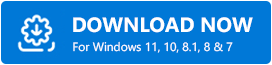
- Une fois le téléchargement terminé,exécutez le fichier .
- Ajoutez simplement les dossiers ou fichiers à partir desquels vous souhaitez numériser des photos pour rechercher des doublons.Vous avez également la possibilité de glisser-déposer ces fichiers.
- Poursupprimer les images en double de la carte SD, choisissez les fichiers ou les dossiers à supprimer ou utilisez la méthode glisser-déposer.
- Pour commencer le processus de numérisation, choisissez l' option Numériser dans le menu.
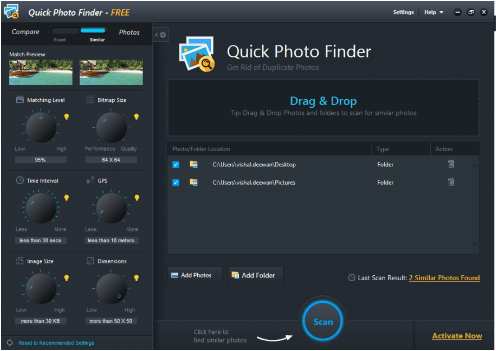
- Attendez que la procédure de numérisation soit terminée, puis revenez en arrière etexaminez les résultats une fois qu'ils ont été numérisés.
- Sélectionnez toutes les photos en double, puis supprimez-les de votre ordinateur.
Il s'agit d'une solution automatique et fiable qui vous permet de supprimer les images en double une fois que vous trouvez des fichiers en double portant des noms différents. Vous pouvez également essayer les méthodes manuelles fournies ci-dessous.

Lisez également : Meilleurs outils de recherche et de suppression de fichiers en double gratuits pour Windows 10, 11
Méthode 2 : utiliser la fonction de recherche pour rechercher les fichiers en double
Lorsque vous avez déjà quelques connaissances sur le nom des fichiers, l'outil de recherche de l'Explorateur Windows peut s'avérer utile pour trouver ce que vous recherchez. Cela n’est réalisable que si vous avez une idée claire à la fois du fichier contenant les doublons et du fichier contenant les originaux. Vous pouvez découvrir les fichiers plus facilement si vous les recherchez en utilisant l'extension de fichier en la saisissant dans le champ de recherche.
Méthode 3 : utilisez le volet Détails de l'explorateur pour trier vos fichiers et rechercher les fichiers en double
Vous pouvez rapidement découvrir les fichiers en double en les triant en fonction de leurs caractéristiques Nom, Date de modification, Type et Taille. Vous pouvez le faire en utilisant les paramètres. Si vous parcourez manuellement le volet de détails de vos fichiers ; cependant, trouver des informations sur plusieurs fichiers en double peut s'avérer un peu difficile et prendre beaucoup de temps.
Méthode 4 : utilisez les vues Windows pour rechercher tous les fichiers en double que vous pourriez avoir.
L'Explorateur Windows permet aux utilisateurs de voir les données du système sous diverses perspectives. telles que les icônes extra grandes, les grandes icônes, les petites icônes, les icônes moyennes et les listes, détails et vignettes de contenu. Il est possible que cela facilite la détection des fichiers en double. Un volet de prévisualisation et des données de fichier telles que l'heure et la date de création du fichier peuvent également être utiles à cet égard.
Lisez également : Les 12 principales choses à retenir lors de la suppression des fichiers en double
Méthode 5 : utilisez l'aide de Windows PowerShell
Enfin, vous pouvez également utiliser Windows PowerShell pour rechercher des fichiers en double portant des noms différents. Avec une seule commande, le logiciel Windows intégré connu sous le nom de PowerShell peut obtenir la valeur de hachage du fichier et la comparer pour obtenir des informations sur les fichiers en double. Pour commencer, veuillez procéder dans l’ordre suivant :
- Après avoir appuyé sur Windows+X, accédez au menu contextuel et choisissez Windows PowerShell (Admin).(Vous pouvez également rechercher l'outil dans la barre des tâches.)
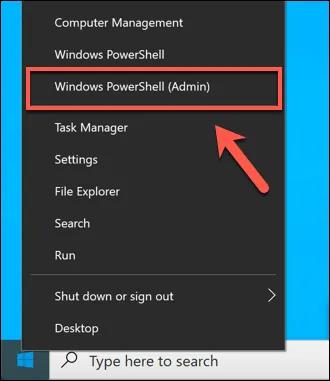
- Entrez la ligne de commande suivante dansPowerShell , puis appuyez sur la touche Entrée :
obtenir-filehash |liste de formats | chemin « emplacement » - Chaque fois que vous souhaitez vérifier la duplication d'un fichier, remplacez le mot « emplacement » par le chemin d'accès à ce fichier.Exécutez la commande fichier par fichier et comparez toutes les valeurs SHA256 ; un ensemble de fichiers en double consiste en une collection de fichiers ayant la même valeur de chaîne.
Trouvez facilement des fichiers en double avec des noms différents
Pour rechercher des fichiers en double portant des noms différents, vous avez la possibilité de le faire vous-même ou d'utiliser un outil spécialement conçu pour localiser les fichiers en double portant des noms distincts mais contenant les mêmes informations.
La première option est celle qui est suggérée en raison du fait qu’elle est efficiente, efficace et précise. Quick Photo Finder est capable d'identifier si les fichiers image sont similaires ou non. C'est également sans regarder du tout les noms de fichiers en utilisant des algorithmes sophistiqués pour générer les valeurs de hachage des fichiers et comparer les résultats.
Si vous avez d'autres questions, vous pouvez nous contacter en utilisant la section commentaires ci-dessous. Écrivez vos questions et/ou faites des suggestions selon vos envies pour obtenir des réponses de notre équipe d'experts. N'oubliez pas non plus de vous abonner à notre newsletter pour des mises à jour quotidiennes. Enfin, montrez votre amour et votre soutien et suivez-nous sur Facebook, Instagram, Pinterest, Twitter, YouTube, LinkedIn et Tumblr.
